Om toegang te krijgen tot het gedetailleerde Betalingenscherm tik je op de knop Meer onderaan het Bestelscherm.
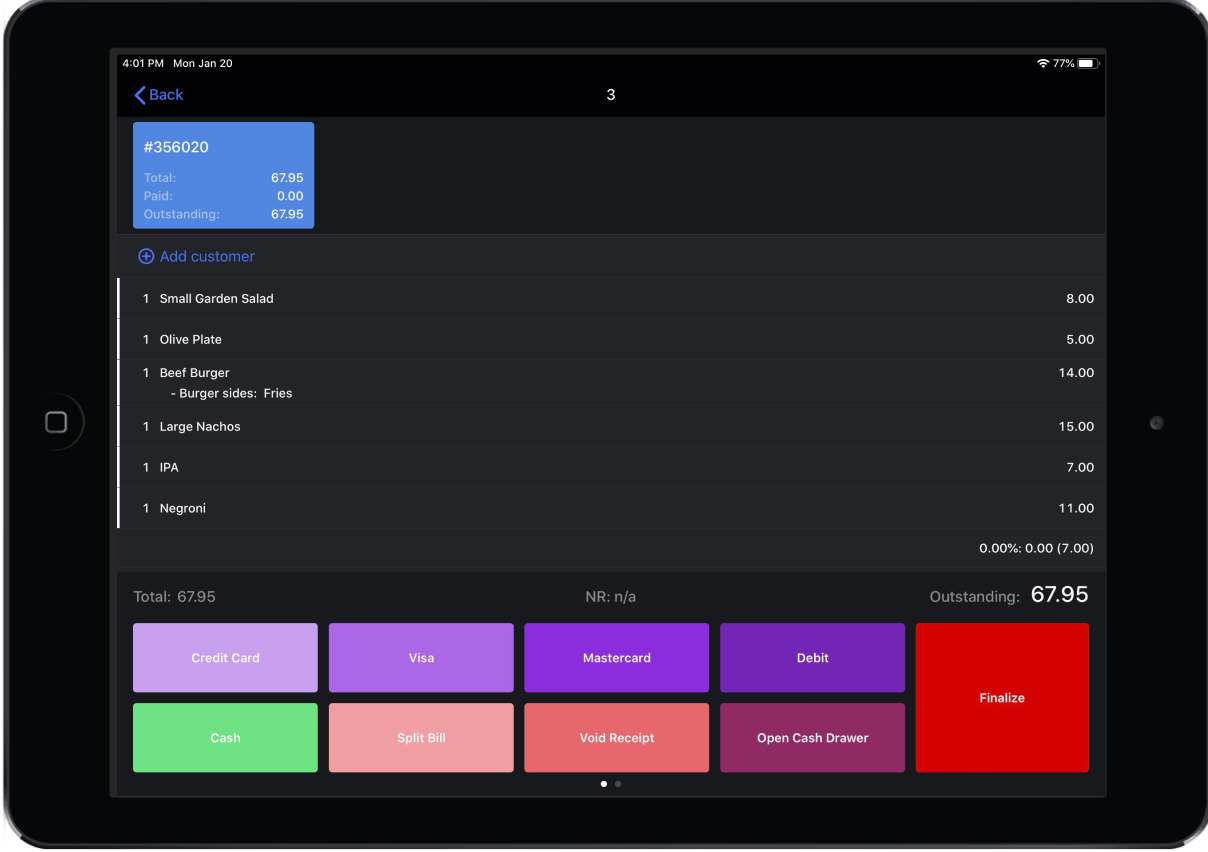
Onderdelen gedetailleerd Betalingenscherm
| Kasticket(s) |
De kastickets van de bestellingen staan bovenaan het Betalingenscherm. Ze geven het totaalbedrag van het kasticket weer, het bedrag dat al is betaald en de resterende balans. Tik op een kasticket om de besteldetails ervan te openen en een betaling te verwerken. |
| Bestelitems |
De bestelitems voor het open kasticket staan vermeld in de middelste sectie van het Betalingenscherm. De weergave-informatie gerelateerd aan de itemnamen, bestelde hoeveelheden en de prijs. |
| Kasticket-ID | Het kasticket-ID wordt bovenaan het kasticket van de bestelling weergegeven op het Betalingenscherm. |
| Belastingen | Indien van toepassingen, worden de belastingen van het kasticket onder de bestelitems op het Betalingenscherm weergegeven. |
| Totaal | Het totaal te betalen bedrag voor het weergegeven kasticket. |
| Betaling en andere actieknoppen |
Afhankelijk van wat er geconfigureerd is in Restaurant Manager, worden de beschikbare betalingstypen of betaalmethoden hier weergegeven. Vanuit deze pagina worden ook actieknoppen als Rekening splitsen of Kasticket annuleren weergegeven. Als er meer dan 8 betalings- of actieknoppen worden geconfigureerd, kun je naar links/rechts swipen om alles weer te geven. |
| Knop Voltooien |
Nadat er een betaling is verwerkt voor het kasticket tik je op Voltooien om de bestelling te sluiten en terug te gaan naar het scherm Tafels of het Bestelscherm. Let op: zodra een kasticket is voltooid, kun je geen verdere betaalmethoden toepassen, behalve als de voltooiing van het kasticket ongedaan wordt gemaakt. Raadpleeg Een voltooid kasticket openen of annuleren. |
Een betaling verwerken op het gedetailleerde Betalingenscherm
Omdat het Bestelscherm in Quick Service-modus op maar twee betalingstypeknoppen wordt weergegeven, moet een gebruiker mogelijk naar het gedetailleerde betalingenscherm navigeren om toegang te krijgen tot de aanvullende betalingstypen. De eerste twee betalingstypeknoppen op het Bestelscherm geven altijd Contant of Kaart weer. Raadpleeg Een betalingstype toevoegen om aanvullende betalingstypen of actieknoppen toe te voegen om op het gedetailleerde betalingenscherm weer te geven.
Zodra een gebruiker naar het gedetailleerde betalingenscherm is genavigeerd, mag hij/zij de betalingstypeknop voor de bestelling selecteren en wordt het betalingenpaneel weergegeven. Raadpleeg Het betalingenpaneel gebruiken voor meer informatie over het invoeren van betalingsbedraginformatie over het betalingstype.
De volgende stap
- Raadpleeg Betalingen verwerken om betalingsdetails in te voeren op een kasticket
- Raadpleeg Een rekening splitsen om een rekening te splitsen
- Raadpleeg Een betaling of voltooid kasticket annuleren om een betaling of voltooid kasticket te annuleren.